Java编程起步
范例:Java编写Hello World代码如下
public class Hello{
public static void main(String[] args) {
System.out.println("Hello World!");
}
}将其保存为Hello.java文件,Java程序需要经过两次处理后才能正常执行
- 对源代码程序进行编译:javac hello.java
- 利用JVM进行编译,编译出一套与平台无关的字节码文件
- 在JVM上进行程序的解释执行:java hello
- 解释的就是字节码文件,字节码文件的后缀是不需要些的
在Java程序开发中最基础的单元是类,所有的程序都必须封装在类中执行,类的基本定义语法如下
[public] class 类名称{}在这个程序中,类的名称为hello,而类的定义有两种形式
- public class 类名称{}
- class 类名称{}
用public修饰的类文件名需要和类名称一致;在一个*.java文件中可以有多个class定义,且编译后形成不通的*.class文件
开发工具
Eclipse的安装和基本使用
PS:选择工作空间(其实就是我们写的源代码所在的目录)
A:创建Java项目:点击File,选择New--Project.
B:弹出窗口中选择Java Project.
C:填写项目名称,其他默认即可 点击Finish.
D:在创建的项目上右键点,击New--Package来创建一个包.
E:弹出窗口中填写包名,点击Finish.
F:在创建的包上右键,点击New--Class来创建一个类.
G:弹出窗口中填写类名,点击Finish.
代码案例:HelloWorld
package HelloWorld;
public class HelloWorldDemo {
public static void main(String[] args) {
System.out.println("Hello World!!!");
}
}A:将以上代码复制到右边工作区.
B:空白处右键点击Run As--Java Application
C:下方控制台输出结果
Eclipse工作空间的基本配置
A:行号的显示和隐藏-->在代码区域的最左边的空白区域,右键--Show Line Numbers.
B:字体大小及颜色.
①Java代码区域的字体大小和颜色
Window -- Preferences -- General -- Appearance -- Colors And Fonts -- Java -- Java Edit Text Font
②:控制台
Window -- Preferences -- General -- Appearance -- Colors And Fonts -- Debug -- Console font
③:其他文件
Window -- Preferences -- General -- Appearance -- Colors And Fonts -- Basic -- Text Font
C:窗口复原-->Window -- Perspective -- Reset Perspective
D:控制台Console窗口复原-->Window--Show View—Console
Eclipse中辅助键和快捷键的使用
常用辅助键和快捷键
内容辅助键然后 alt+/
main然后alt+/
syso然后alt+/
单行注释-->选中内容,"Ctrl+/".
多行注释-->选中内容,"Ctrl+Shift+/","Ctrl+Shift+\".
格式化 -->选中内容,"Ctrl+Shift+F".
代码案例:快捷键
package HelloWorld;
/*
* 内容辅助键:alt+/
*
A:main方法
*
main,然后alt+/,回车
*
B:输出语句
*
syso,然后然后alt+/,回车
*
* 快捷键:
*
A:单行注释-->选中内容,"Ctrl+/".
* 多行注释-->选中内容,"Ctrl+Shift+/","Ctrl+Shift+\".
*
B:格式化
*
选中内容,"Ctrl+Shift+F".
*/
public class HelloWorld {
public static void main(String[] args) {
System.out.println("HelloWorld1");
System.out.println("HelloWorld2");
System.out.println("HelloWorld3");
System.out.println("HelloWorld4");
System.out.println("HelloWorld5");
}
}





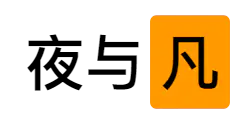

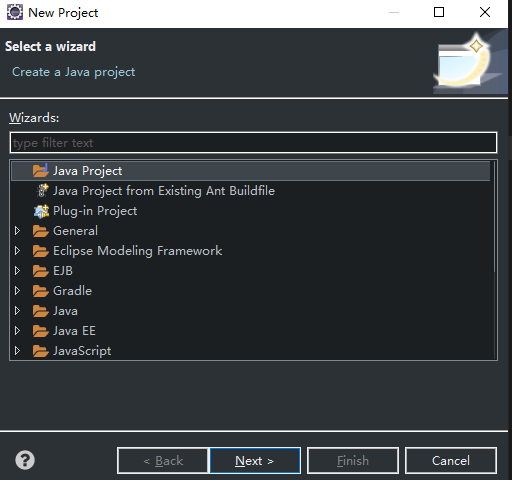
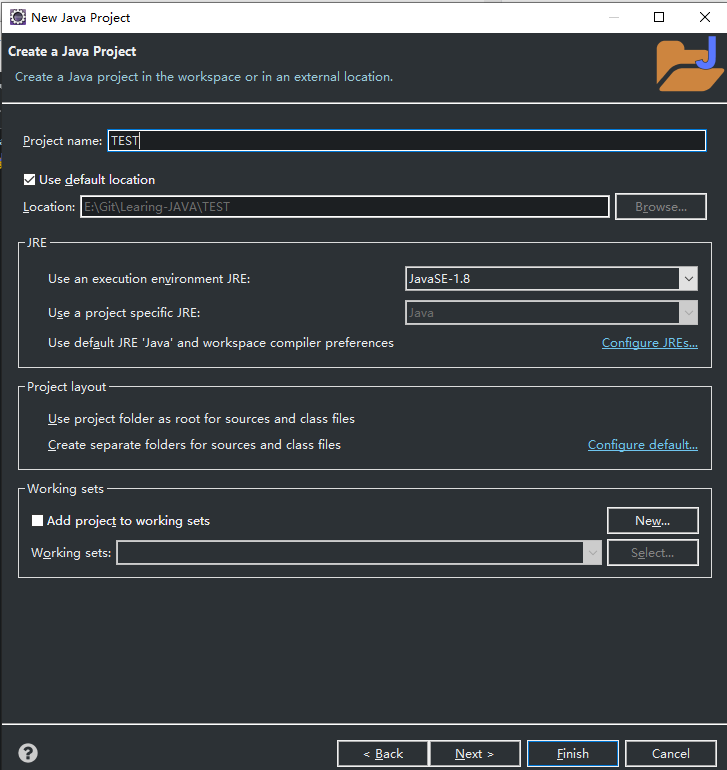

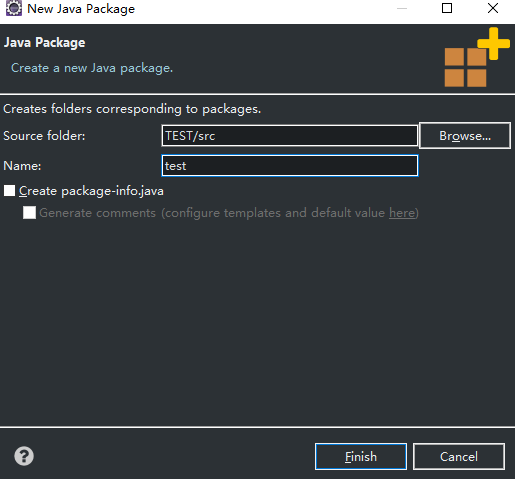

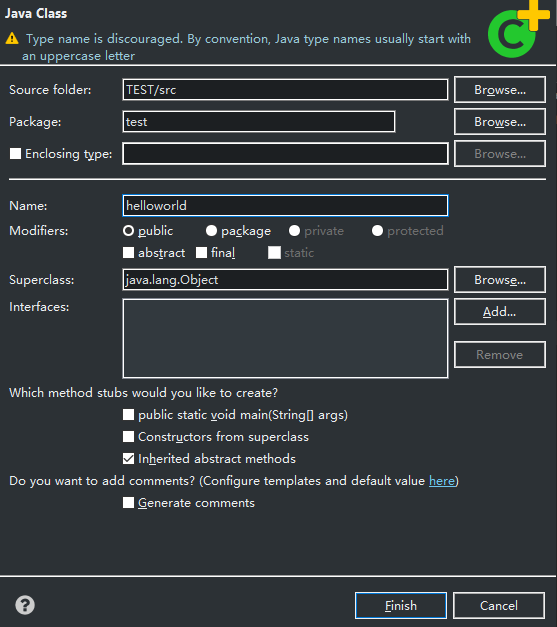
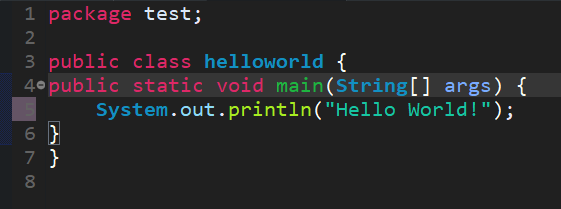

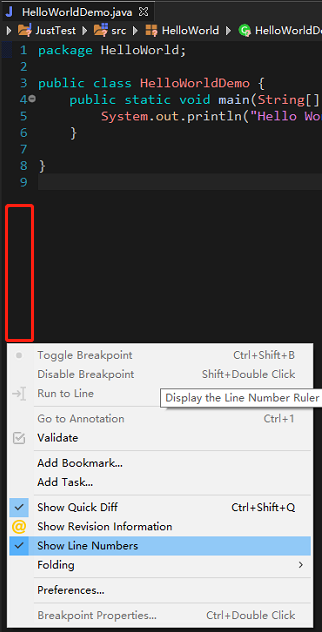

Comments | NOTHING